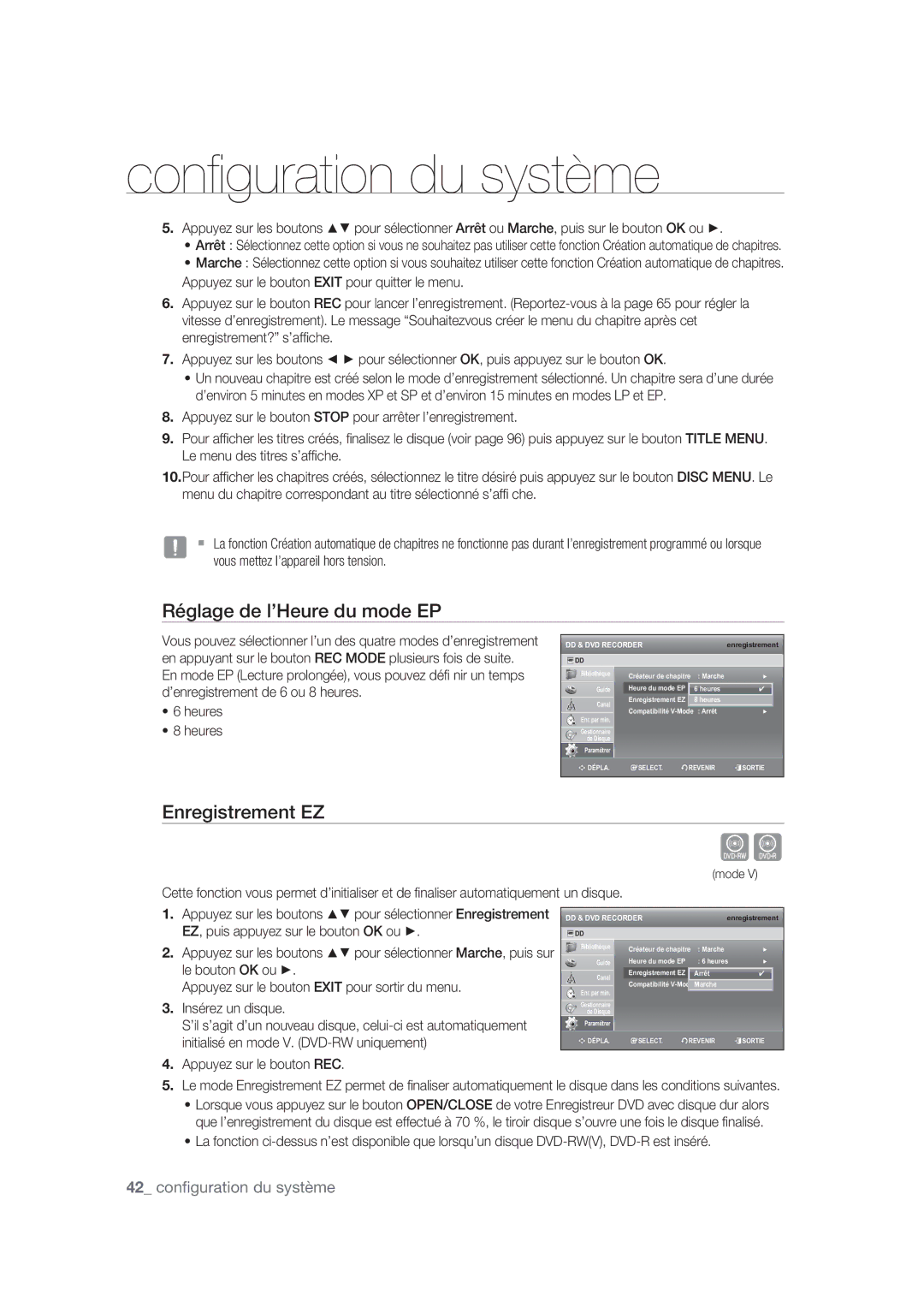DVD
CE Produit Fait Appel a LA Technologie DU Laser
Avertissement
Pour Toute REVISION, S’ADRESSER a UN Technicien Specialise
Remarque Importante
Précautions de manipulation
Précautions
Consignes de sécurité importantes
Entretien du châssis
Tenue des disques
HDD disque dur
Manipulation des disques
DVD-RAM, DVD±RW et DVD±R
Spécifications des disques
Type de disque
HDD DVD DVD HDD
Copie de disque
HDD € DVD DVD € HDD
Protection Contre LA Copie
Protection
Format du disque
’utilisez pas les disques suivants
Précautions
Aperçu de la télécommande
Avertissement
Fonctions générales
Dépannage
100
101 Bon de garantie
Fonctions Générales
Copie entre le disque dur et le DVD
Copyright
Avant DE Lire LE Manuel D’UTILISATION
Propos du manuel d’utilisation
RAM
Utilisation DU Enregistreur DVD Avec Disque DUR
Etape 5 Modification d’un disque enregistré
Etape 6 Finalisation et lecture sur d’autres composants DVD
Accessoires
Préparation de la télécommande
Déballage
Input SEL
Codes des téléviseurs pouvant être entrés à distance
TV STANDBY/ON
TV Mute
Description
Façade
Panneau arrière
Affichage en façade
Affichage DVD
Minuterie
Aperçu DE LA Télécommande
Premiers
PAS
Raccordement & configuration
Raccordement DU Enregistreur DVD Avec Disque DUR
Raccordement & Configuration
Raccordements Supplémentaires
Decodeur
Autre Type DE Raccordement DU Câble DE Sortie Vidéo
Cas 1 Raccordement à une prise de sortie Vidéo composite
Sortie de balayage progressif modèle 576p
Cas 2 Prises de sortie Vidéo composant
Autre Type DE Raccordement DU Câble DE Sortie Audio
Cas 1 Raccordement au téléviseur
Rouge Blanc
Arrière
Raccordement À LA Prise D’ENTRÉE DV, AV 3
Cas 2 Connexion d’un lecteur DV à la prise d’entrée DV
Branchement & Configuration Automatique
Navigation Dans LES Menus À L’ÉCRAN
Configuration DU Système
12. Vérifiez la date et l’heure
Paramétrage Manuel De IHorloge
Réglage DE L’HORLOGE
Fuseau horaire
GMT
Installation Auto
Paramétrer UN Canal
Heure d’été
Config. manuelle numérique
Config. manuelle analogique
MFT
Liste des canaux numériques
Canal numérique favori
Sous-titres automatiques DVB-T
Configuration DES Options DU Système
Réglage de la mise hors tension automatique
Arrêt L’extinction automatique est désactivée
Configuration DES Options DE Langue
Configuration DES Options Audio
Enregistrement DivXR
Marche mode Nicam
Sortie numérique
Configuration DES Options Vidéo
Sortie Vidéo
Sortie Component Balayage Progressif
Configuration DU Verrouillage Parental
De la télécommande
Parental, puis sur le bouton OK ou
Configuration DES Options D’ENREGISTREMENT
Réglage de l’Heure du mode EP
Enregistrement EZ
Compatibilité V-Mode
Eléments du bandeau
Fonctions DE Base
Ecran d’affichage
Sélection d’une plage audio
Guide
Modification de la langue de sous-titrage
Réglage de l’affichage à l’écran du télétexte
Enregistrement programmé du guide
DVD
Types DE Disque QUI Peuvent Être LUS
Code Régional DVD Vidéo Uniquement
Logos DES Disques Compatibles
Lecture
7GB
Disques qui ne peuvent pas être lus
Audio
5GB
Pour un DVD-VIDEO
Lecture D’UN Disque
Utilisation DU Menu DU Disque & DU Menu DES Titres
Pour un disque dur/un disque HDD/DVD-RAM/±RW/±R
Saut de chapitres, de titres ou de repères
Utilisation DES Boutons DE Lecture
Recherche dans un chapitre ou sur une piste
Lecture lente
Lecture par étape
Utilisation DU Bouton Info
Sélection DE LA Langue DES SOUS-TITRES
Passage direct à une scène grâce à la fonction Info
Lecture Répétée
Sélection DES Canaux DE Piste SON & Audio
Changement DE L’ANGLE DE Prise DE VUE
Lecture répétée Répéter la lecture
Répétition A-B
Zoom Avant
Utilisation DES Marqueurs
Réglage de repères
Utilisation DES Signets
Lecture D’UN Fichier CD/MP3 Audio
Lecture d’un CD audio CD-DA
Eléments affichés à l’écran CD Audio CD-DA
Répéter la lecture d’un CD CD-DA et d’un fichier MP3
Lecture d’un disque MP3
Éléments de l’écran MP3
Importation CD
Nouvelle liste de lecture
Liste de lecture
Supprimer la liste de lecture
Aller dans Modifier liste de lecture
Aller a la liste musicale
Sélection du Contenu
Lecture Simultanée DE Fichiers MUSICAUX/PHOTO
Utilisation de la fonction Trier
Appuyez sur le bouton Bleu D pour sélectionner Contenu
Tourner
Lecture D’UNE Image
Diaporama
Appuyez sur les boutons pour sélectionner Photo, puis
Zoom
Aller dans liste de photos
Pour la configuration, suivez les étapes 1 à 3 de la
Lecture D’UN Divx
Description de la fonction DivX
Codage des sous-titres DivX
Nom
HDD DVD-RAM DVD-RW
Mode VR Samsung Enregistrable
Disques Enregistrables
Format Appareil Finalisation
DVD-RAM/-RWmode VR
Mode D’ENREGISTREMENTE
Formats D’ENREGISTREMENT
DVD-RWmode V/-R
DVD-R
Images NON Enregistrables
Propos des signaux de contrôle de copie
HDD
Pour suspendre l’enregistrement
Enregistrement Immédiat
Avant de commencer
€ SP € LP € EP € XP Appuyez sur le bouton REC
Copie À Partir D’UN Caméscope
Pour arrêter l’enregistrement
Utilisation du bouton Play
Réalisation D’UN Enregistrement Immédiat OTR
Enregistrement ET Lecture Simultanés
Arrêt de la lecture / de l’enregistrement
Fonction DE Programmation EN Tant QUE Signal Direct
Réalisation D’UN Enregistrement Programmé
Utilisation de la fonction Programmation
Eléments de l’écran Programmation
LUN VEN
Utilisation du bouton Timer
’enregistrement. mois/jour Jan
LUN SAM
Modification de la liste d’enregistrements programmés
Ajout d’une liste programmée
Utilisation DE LA Fonction Showview
Suppression d’une liste d’enregistrements programmés
Informations relatives à Liste enregistrée
Showview Allongé
Accès À LA Liste D’ENREGISTREMENTS Programmés
Appuyez sur le bouton Exit pour sortir du menu
Aller sur la Liste d’Enregistrements Programmée
Supprimer la Liste enregistrée
Effacer la Liste enregistrée
Liste programmée
Modification DE Base Liste DE Titres
Lecture du titre
Changement du nom étiquetage d’un titre
Verrouillage protection d’un titre
Sélectionner1 tout
Lecture
Suppression d’un titre
Partition d’une section d’un titre Séparer
Bouton Rouge a
Suppression d’une section d’un titre suppression partielle
Navigation par Durée
Utilisation DE LA Fonction Trier Liste DE Titres
Menu Navigation
Info du canal en fonction des informations du canal
Sélection DU Contenu
Navigation par Scène
Modification Avancée Liste DE Lecture
Création d’une liste de lecture
Lecture des entrées dans la liste de lecture
Changement du nom d’une entrée dans la liste de lecture
Modification d’une scène remplacement d’une scène
Modification d’une scène pour la liste de lecture
Lecture d’une scène sélectionnée
Ajout d’une scène
Suppression d’une scène
Utilisation de la fonction Trier Liste de lecture
001 JAN/02/2008 000609 002 000333 000154
Propos de l’écran de copie
Titre à copier Indique l’espace disponible sur le disque
HDD ΠDVD DVD ΠHDD
Spécifications de copie du contenu Contenu
Copier UN MP3, Jpeg OU Divx
Copie DVD vidéo
DVD HDD
Copie de fichiers
Copie de dossiers
Song 4.MP3
Modification DU NOM DU Fichier MUSICAL/PHOTO/DIVX
Song 3.MP3
Song 5.MP3
DVD-RAMVR
Gestionnaire DE Disque
Modification du nom du disque
DISC-1
Protection d’un disque
Suppression de toutes les listes de titres
Formatage d’un disque
DVD-VR VR DVD-V
Finalisation d’un disque
DVD-VR Disque
DVD-RWVR
Non finalisation d’un disque mode V/VR
DVD-RWVRF
Dépannage
Fiche Technique
MPEG-II
Caractéristiques
PAL-B/G, D/K, I, SECAM-L/L, DVB-T
DVD-SH870
„ Etendue DE LA Garantie DE Samsung Electronics France
„ Modalites
„ Exclusions
Contact Samsung World Wide
Code No. AK68-01586A-01